So setzen Sie ein iPhone 6 / 6s / 6 Plus / 6s Plus ohne iTunes oder Passcode zurück
"Gibt es eine Möglichkeit, ein iPhone 6 zu löschen oder einen Hard-Reset durchzuführen? Alle unsere Daten wurden in der Cloud gesichert, aber wir können nicht dorthin gelangen, weil iTunes möchte, dass der Passcode den Reset fortsetzt."
Manchmal müssen wir ein iPhone zurücksetzen, um ein Problem zu beheben. Oder wir müssen ein iPhone sauber wischen, bevor wir es verkaufen oder weggeben. In diesem Artikel zeige ich Ihnen 3 Möglichkeiten zum Zurücksetzen oder Hard- / Factory-Reset eines iPhone 6 / 6s ohne iTunes oder Passcode. Wie Sie vielleicht wissen, wird beim Zurücksetzen des iPhone möglicherweise alles gelöschtIhre iPhone-Daten. Wenn Sie Ihre iPhone-Daten nicht verlieren möchten, sollten Sie Ihr Gerät sichern, bevor Sie Ihr iPhone zurücksetzen. Sie können iTunes oder iCloud zum Sichern verwenden oder Tenorshare iCareFone - ein Drittanbieter-Tool, das flexiblere Sicherungsoptionen bietet.
- Methode 1. Setzen Sie das iPhone 6 ohne Passwort oder iTunes zurück
- Methode 2. Setzen Sie das iPhone 6 direkt über die iPhone-Einstellungen zurück
- Methode 3. Ein iPhone 6 ohne iTunes auf die Werkseinstellungen zurücksetzen (Full Data Eraser)
- Wann muss ein iPhone zurückgesetzt / auf die Werkseinstellungen zurückgesetzt werden?
Methode 1. Setzen Sie das iPhone 6 ohne Passwort oder iTunes zurück
Wenn ein iPhone deaktiviert ist, müssen Sie es auf die Werkseinstellungen zurücksetzen, um das iPhone zu entsperren. Tenorshare 4uKey ist die beste Software, um deaktivierte iPhone ohne iTunes oder Passcode auf die Werkseinstellungen zurückzusetzen.
Führen Sie Tenorshare 4uKey auf Ihrem Windows / Mac aus.

Laden Sie das Firmware-Paket herunter

Starten Sie das Entsperren des iPhone auf die Werkseinstellungen
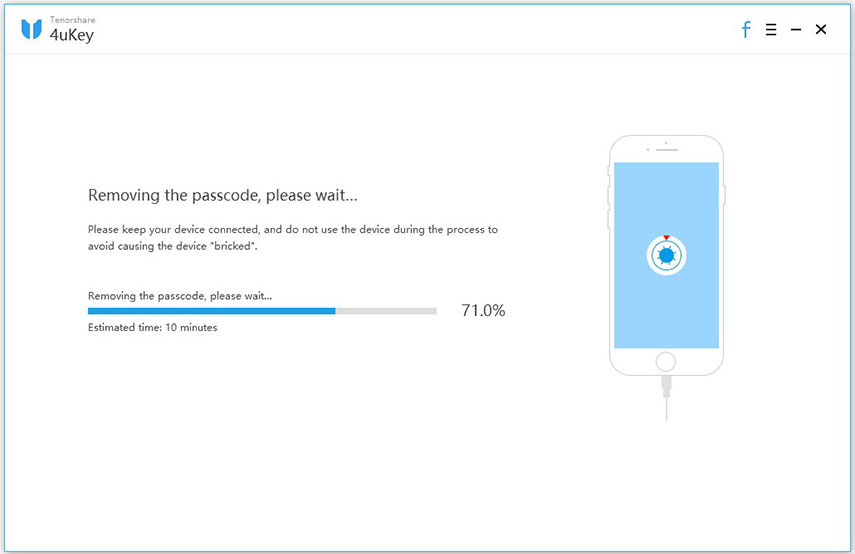
Tenorshare 4uKey startet die Wiederherstellung Ihres iPhones6 auf Werkseinstellungen mit der Firmware. Nach der Systemwiederherstellung wird Ihr iPhone auf die Werkseinstellungen zurückgesetzt. Sie können es als neu einrichten oder aus einer früheren Sicherung wiederherstellen.
Methode 2. Setzen Sie das iPhone 6 direkt über die iPhone-Einstellungen zurück
Mit dieser Methode können Sie das iPhone ohne iTunes und Computer zurücksetzen. Hier sind die Schritte.
1. Tippen Sie auf Ihrem Gerät auf die App Einstellungen und anschließend auf Allgemein und anschließend auf Zurücksetzen.
2. Es gibt verschiedene Möglichkeiten, ein iPhone 6 oder ein anderes iOS-Gerät zurückzusetzen.
Alle Einstellungen zurücksetzen: Diese Option setzt einfach alle Einstellungen auf Ihrem iPhone auf ihre Standardeinstellungen zurück. Sie verlieren keine Dateien, Dokumente, Daten oder Apps.
Alle Inhalte und Einstellungen löschen: Dies ist eine Option zum Zurücksetzen auf die Werkseinstellungen. Es werden alle Daten und Einstellungen in Ihrem Gerät vollständig gelöscht.
Netzwerkeinstellungen zurücksetzen: Dadurch werden nur alle Netzwerkeinstellungen auf Ihrem Gerät zurückgesetzt. Dadurch werden Ihre gespeicherten WLAN-Passwörter gelöscht.
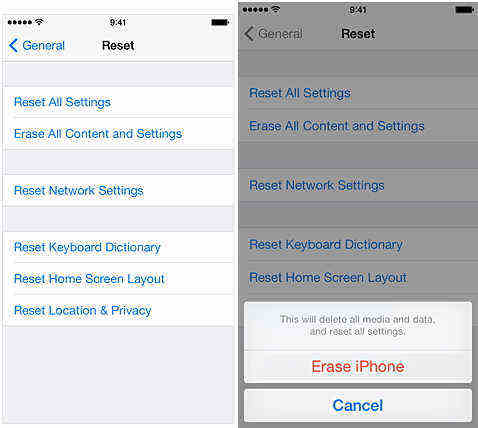
Methode 3. Ein iPhone 6 ohne iTunes auf die Werkseinstellungen zurücksetzen (Full Data Eraser)
Diese Methode wird am besten empfohlen, wenn Sie überlegenVerkaufe dein iPhone 6 oder verschenke dein Gerät. Ihr iPhone speichert alle Ihre persönlichen Daten und Informationen, die Sie niemals verlieren möchten. Tenorshare iCareFone Cleaner - Full Data Eraser wurde entwickelt, um ein iPhone vollständig ohne iTunes zu löschen.
Hauptmerkmale von Tenorshare iCareFone Cleaner
- 1. Alle Daten und Einstellungen auf Ihrem iPhone werden dauerhaft gelöscht.
- 2. Niemand kann jemals Ihre gelöschten Daten wiederherstellen.
- 3. Unterstützt alle iOS-Geräte: iPhone 7/7 Plus, iPhone SE, iPhone 6s / 6s Plus / 6/6 Plus, iPhone 5s / 5c / 5 / 4S, iPad Pro, iPad Air, iPad, iPod touch.
- 4. Voll kompatibel mit iOS 12, iOS 11 oder niedriger.
Schritt 1. Installieren Sie Tenorshare iCareFone Cleaner auf Ihrem Computer, starten Sie es und wählen Sie Full Data Eraser.

Schritt 2. Aus dem Grund, dass gelöschte Daten nicht wiederhergestellt werden können, werden Sie aufgefordert, "delete" (Löschen) einzugeben, um das vollständige Löschen Ihres iPhones zu bestätigen. Das Programm setzt Ihr iPhone nach Bestätigung zurück.
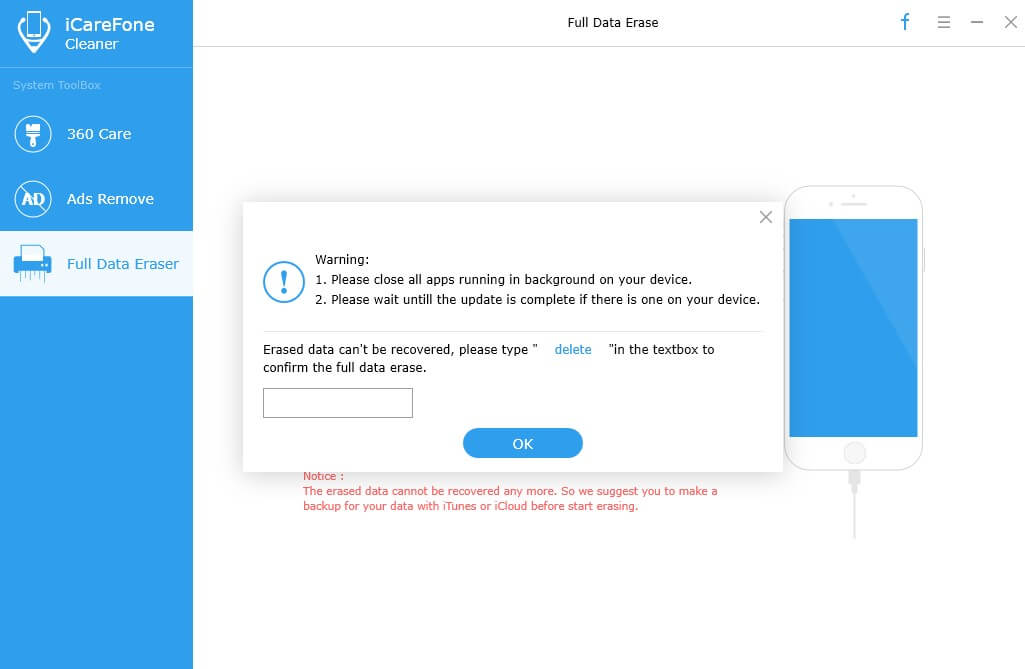
Schritt 3. Nach einigen Minuten wird Ihr iPhone erfolgreich auf die Werkseinstellungen zurückgesetzt.

Wann muss ein iPhone zurückgesetzt / auf die Werkseinstellungen zurückgesetzt werden?
Lassen Sie uns einige davon sehen Die wichtigsten Gründe, warum Sie auf einem iPhone, iPad oder iPod einen Reset oder einen Hard-Reset / Factory-Reset benötigen.
- 1. Wenn Ihr iPhone in eine Panne gerät, wie zufälliger Absturz, Einfrieren des Bildschirms, Aufkleben des Apple-Logos / Wiederherstellungsmodus / Neustartschleife /, Systemfehler usw.
- 2. Wenn Ihr iPhone deaktiviert ist.
- 3. Wenn alle oder einige der Funktionen Ihres iPhones nicht richtig funktionieren.
- 4. Sie glauben, dass Ihr iPhone von Viren befallen wurde oder von einer anderen Person überwacht wird.
- 5. Sie möchten alle persönlichen Daten löschen, bevor Sie Ihr iPhone verkaufen oder weggeben.
- 6. Sie benötigen einen Reset, um ein neues iPhone zu haben.
Die Quintessenz
Wir teilen hier drei verschiedene Methoden, wieiPhone 6, 6s oder andere iOS-Geräte ohne iTunes zurücksetzen. Es ist eine vollständige Anleitung, wenn Sie Ihr Gerät zurücksetzen oder wiederherstellen möchten. Lassen Sie uns wissen, wenn Sie noch etwas wissen möchten. Wir würden gerne von Ihnen hören. Wenn Sie Dateien durch falsches Löschen, Jailbreak, iOS-Update / -Downgrade verloren haben oder das iPhone gestohlen wurde oder verloren gegangen ist, lesen Sie 3 Methoden, um verlorene iPhone-Daten wiederherzustellen.




![[Ultimate Guide] Zurücksetzen vergessener Einschränkungen / Bildschirmzeit-Passcode auf dem iPhone](/images/reset-iphone/ultimate-guide-how-to-reset-forgotten-restrictionsscreen-time-passcode-on-iphone.jpg)




